Mis on SMPS?

Enne oma arvutile SMPS-i valimist uurige, mis on SMPS ja mida tähendab erinevate tõhususe reiting.
Üks enimkasutatud rakendusi maailmas, YouTube'i rakendus on uks näiliselt piiramatule sisule. Olgem ausad. Maailmas pole praktiliselt kedagi, kes poleks YouTube'ist kuulnud.
Kui vaatate videot võrgus, siis tõenäoliselt on see YouTube'i video. YouTube'is saavad kasutajad teha mitmesuguseid toiminguid, näiteks luua kanalit ja laadida üles oma videoid mis tahes teemal või voogesitada mis tahes sisu või mänge, jagades samal ajal oma kogemusi.
Erinevat tüüpi videod, mille on üles laadinud erinevad kasutajad, nagu sina ja mina. See on mugav rakendus kuulsuse ja raha kogumiseks. Siit leiate videoid, mis on seotud erinevate valdkondadega, nagu haridus, tehnoloogia, mängud, kokandus ja palju muud.
YouTube'is on kahte tüüpi kasutajaid. Nad on YouTube'i lisatasu tellitud kasutajad ja tavalised YouTube'i kasutajad, kellel puudub igasugune tellimus. Kasutajad, kellel on YouTube'i lisatasu tellimus, saavad nautida palju erinevaid eeliseid.
Need eelised hõlmavad miljonite muusika ja lugude nautimist ilma reklaamide segamiseta, lugude allalaadimist seadmesse võrguühenduseta kuulamiseks või taustal esitamise kasutamist muusika esitamise jätkamiseks teiste rakenduste kasutamise ajal.
Kõigepealt räägime sammudest, mida peate YouTube'i rakendusest väljumiseks tegema.
Avage YouTube'i rakendus.
Valige oma valitud video
Klõpsake esitusnupul
Kui teil on vaja video enne selle valmimist peatada, siis klõpsake esmalt oma ekraanil või puudutage ekraani, kuvatakse esitusnupp ja sellel klõpsamine suleb video ning seejärel aitab YouTube'i rakenduse sulgemine sul video sulgedes väljuda.
Kui peate pärast video vaatamist YouTube'ist väljudes video esitamise välja lülitama, sulgege rakendus otse.
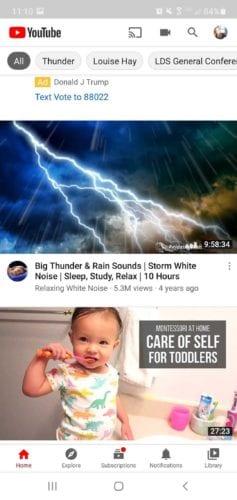
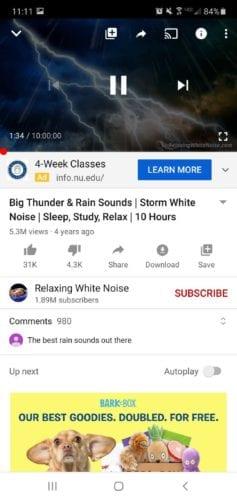
Nagu varem mainitud, on YouTube'i esmaklassilistel kasutajatel palju eeliseid. Üks olulisi eeliseid, millest peame teadma, on taustal taasesitus. See on oluline YouTube'i funktsioon. Selle funktsiooni kohaselt saate teiste rakenduste kasutamise ajal kuulata lugusid või esitada taustal videoid. Nii et video väljalülitamiseks YouTube'ist väljumise ajal peate taustal taasesituse funktsiooni välja lülitama.
Taustal esitamise funktsiooni väljalülitamise samme käsitletakse allpool.
Avage YouTube'i rakendus.
Puudutage oma avatari, mis asub ekraani paremas ülanurgas.
Puudutage valikut Seaded.
Puudutage valikut Taust ja allalaadimised
Puudutage valikut Taasesitus.
Taustal taasesituse valiku täielikuks keelamiseks puudutage välja.
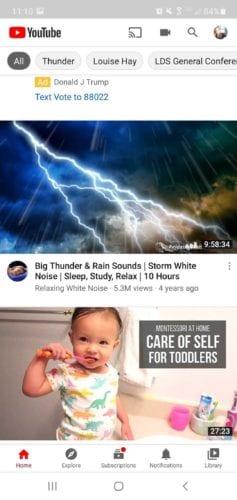
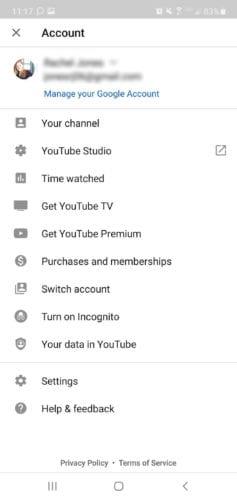
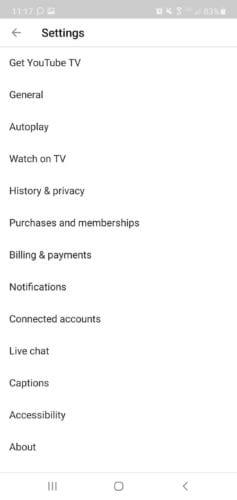
Premium-kasutajad, kes kasutavad Androidi, saavad kasutada neid samme, et taustal taasesitus täielikult välja lülitada. Taustal taasesituse täieliku keelamisega takistate video esitamist taustal pärast YouTube'i rakendusest väljumist. Seejärel peate YouTube'i rakendusest väljudes video väljalülitamiseks järgima allolevaid juhiseid.
Avage YouTubeApp.
Valige oma valitud video
Klõpsake või puudutage esitusnuppu.
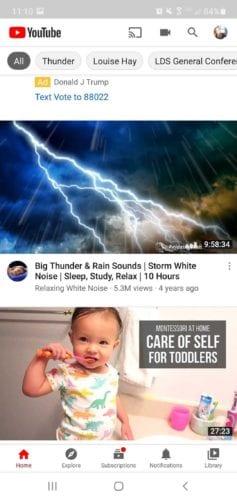
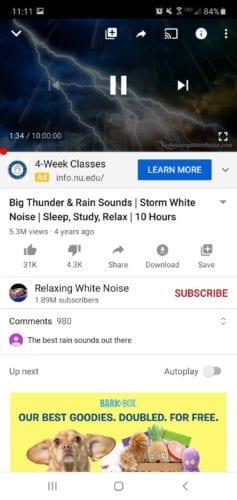
Kui teil on vaja video enne selle valmimist peatada, siis klõpsake esmalt oma ekraanil või puudutage oma ekraani, kuvatakse esitusnupp ja sellel klõpsamine sulgeb video ja seejärel YouTube'i rakenduse sulgemine aitab teil rakendusest väljuda, sulgedes video .
Kui peate pärast video täielikku vaatamist video esitamise YouTube'ist väljudes välja lülitama, sulgege rakendus otse.
Ülalkirjeldatud sammud on enamasti mõeldud Androidi kasutajatele. YouTube'i rakendusest väljudes saate video väljalülitamiseks järgida juhiseid. Loodan, et see õpetus aitab teil YouTube'i rakendusest väljuda, lülitades video täielikult välja.
Enne oma arvutile SMPS-i valimist uurige, mis on SMPS ja mida tähendab erinevate tõhususe reiting.
Kavatsesin süveneda teemasse, mis muutub küberturvalisuse maailmas üha olulisemaks: isolatsioonipõhine turvalisus. See lähenemine
Täna kavatsesime süveneda tööriista, mis suudab teie Chromebookis korduvaid klõpsamisi automatiseerida: automaatset klõpsurit. See tööriist võib säästa teie aega ja
Lahendage probleem, kus teie Roomba robottolmuimeja peatub, kinni jääb ja pöörleb pidevalt ümber.
Hankige vastused küsimusele, miks minu Chromebook ei lülitu sisse? Selles kasulikus juhendis Chromebooki kasutajatele.
Steam Deck pakub jõulist ja mitmekülgset mängukogemust otse teie käeulatuses. Kuid selleks, et optimeerida oma mängimist ja tagada parim võimalik
Muutke oma Fitbit Versa 4 kella sihverplaati, et anda oma kellale iga päev tasuta uus välimus. Vaadake, kui kiire ja lihtne see on.
Sellest juhendist leiate teavet selle kohta, kuidas petturist Google'ile teatada, et vältida teiste petmist.
Kas peate GPU arvutist eemaldama? Liituge minuga ja selgitan selles samm-sammulises juhendis, kuidas GPU arvutist eemaldada.
Õlas surfamine on sotsiaalse manipuleerimise rünnak. See hõlmab ründajat, kes kogub teavet teie ekraani vaadates.






